手机分屏是一项非常实用的功能,能够让用户同时查看两个应用程序,提高工作效率和便利性,在手机分屏设置教程中,我们可以学习如何打开手机分屏功能,调整两个应用程序的大小比例,以及如何在两个应用程序之间快速切换。通过掌握手机分屏的使用方法,我们可以更加灵活地处理多任务,提升手机使用体验。
手机分屏设置教程
操作方法:
1.首先选择手机“设置”点击打开。
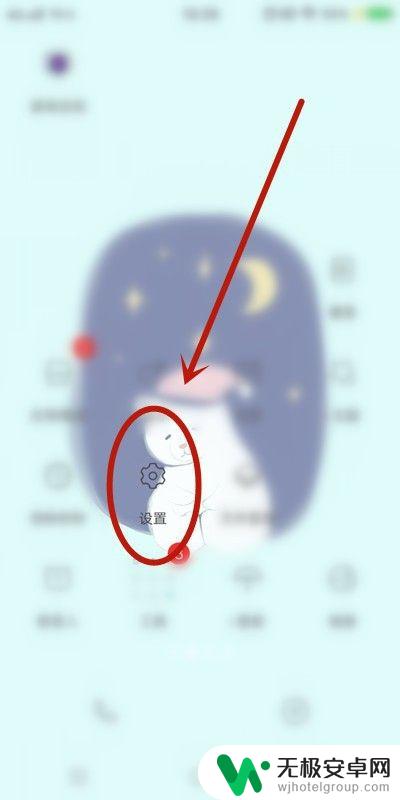
2.找到“分屏多任务”点击。
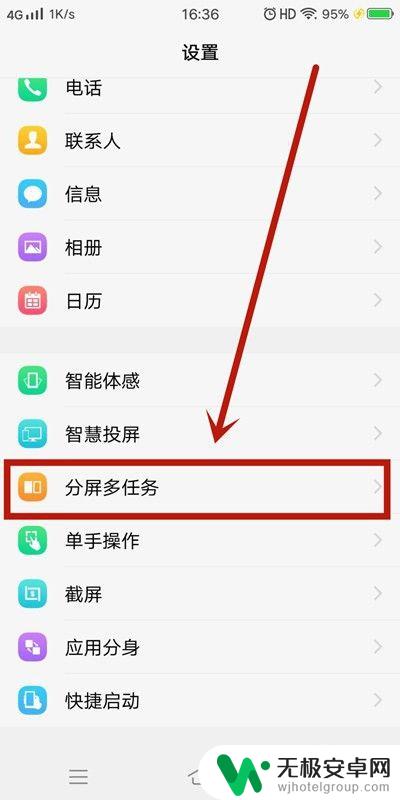
3.分屏模式分“消息分屏”和“手动分屏”两种。
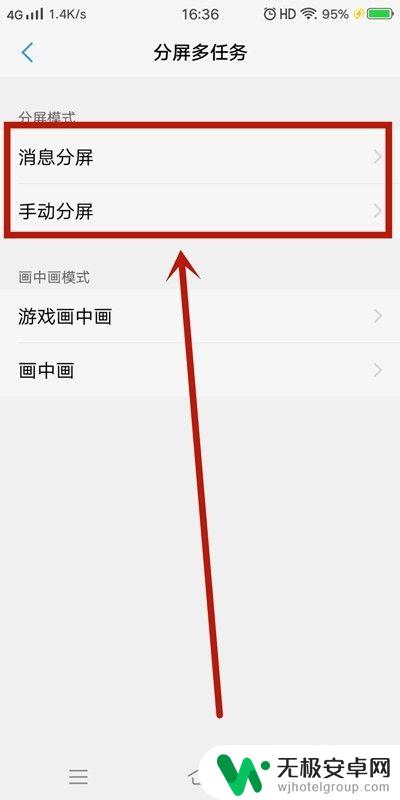
4.现阶段“消息分屏”如下应用全屏界面支持悬浮图标的显示(如下图所示)。
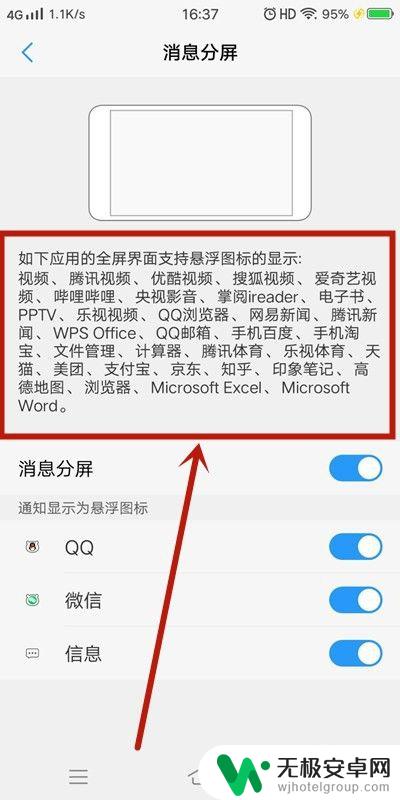
5.而“手动分屏”有两种 方法1:三指下滑启动分屏。
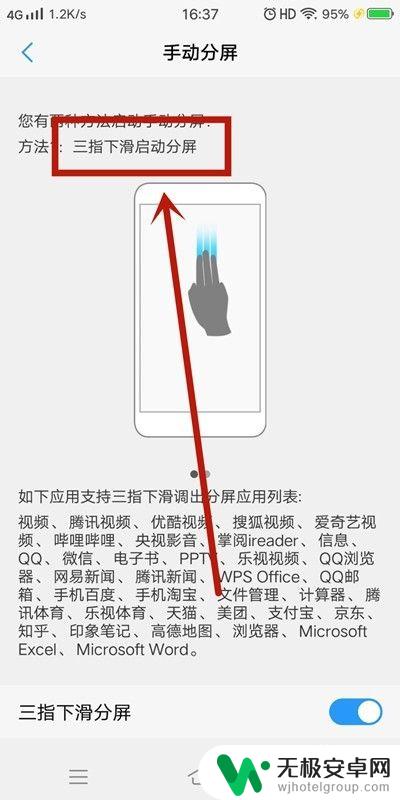
6.方法2:上滑控制中心点击“多任务”启动分屏。
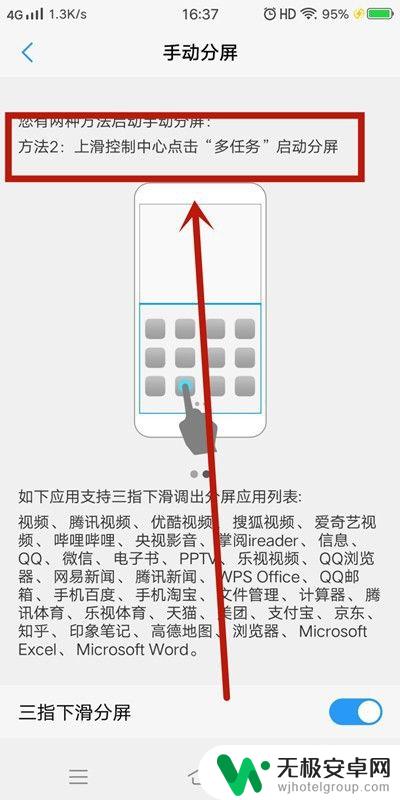
7.方法总结:
1、首先选择手机“设置”点击打开;
2、找到“分屏多任务”点击;
3、分屏模式分“消息分屏”和“手动分屏”两种;
4、现阶段“消息分屏”可以使用的应用;
5、“手动分屏”有两种 方法1:三指下滑启动分屏;
6、方法2:上滑控制中心点击“多任务”启动分屏。
以上就是手机分屏怎么用的全部内容,碰到同样情况的朋友们赶紧参照小编的方法来处理吧,希望能够对大家有所帮助。










